Чтобы выполнить настройки печати, сделайте следующее.

| Откройте диалоговое окно Print (Печать). |
Доступ к драйверу принтера в Mac OS X
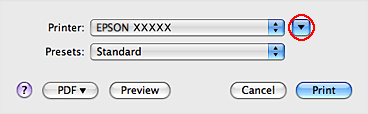

| Щелкните кнопку  , чтобы раскрыть список. , чтобы раскрыть список.
|

| Выберите используемый принтер для параметра Printer (Принтер), затем выполните подходящие настройки. |
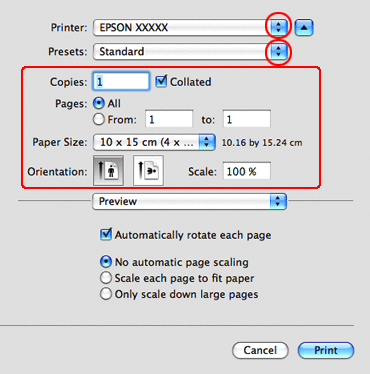
 Примечание:
Примечание:
| В некоторых приложениях часть элементов этого диалогового окна могут быть недоступны. В этом случае в меню File (Файл) вашего приложения щелкните Page Setup (Параметры страницы) и затем выполните нужные настройки. Для параметра Paper Size (Размер бумаги) установите флажок XXX (Sheet Feeder — Borderless) [XXX (Податчик бумаги — Без полей)] для печати без полей. Бумага для печати без полей | |||

| В раскрывающемся меню выберите Print Settings (Параметры печати). | ||
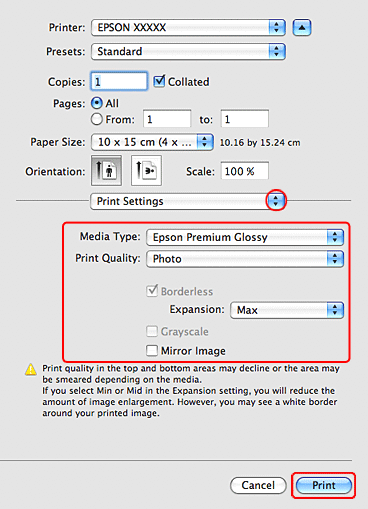

| Выберите желаемые параметры. Подробности о параметре Print Settings (Параметры печати) см. в интерактивной справке. |
Выбор правильного типа носителя
Завершив действия, перечисленные выше, напечатайте одну тестовую копию и проверьте результаты печати перед тем, как печатать все задание.
 Примечание:
Примечание:
| Можно задавать размер части изображения, выходящей за границу листа при печати без полей. См. интерактивную справку. |
 2020-09-28
2020-09-28 120
120








